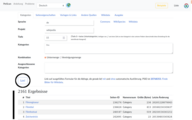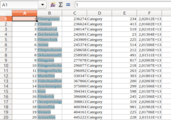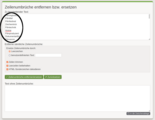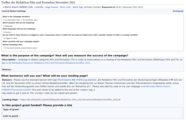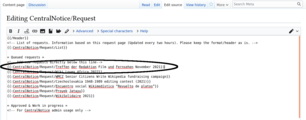Wikipedia:Förderung/Wikimedia Deutschland/Förderung bewerben/Schritt-für-Schrittanleitung für die Beantragung einer Themenbannerkampagnen
Diese Schritt-für-Schritt-Anleitung soll es interessierten Community-Mitgliedern ermöglichen, CentralNotice-Bannerkampagnen zu beantragen, die nur in bestimmten Kategorien der Wikimedia-Projekte anzeigt werden. Dazu stellt sie ausführlich jede einzelne Handlung dar; Screenshots sollen die Erläuterungen bereichern. Diese Anleitung ergänzt zudem eine Präsentation auf der WikiCon 2021 zum Thema „Mit Banner in Kategorien einfach Community erreichen“ (Präsentationsfolien).
Schritt 1: Kategorienbaum oder -bäume wählen[Quelltext bearbeiten]
Zunächst muss sich die beantragende Person entscheiden, in welchen Kategorien und ihren Unterkategorien die Banner angezeigt werden sollen. Dies hängt natürlich vom Thema ab: Eine Einladung zur Teilnahme an der Redaktion Film und Fernsehen würde wohl auf die Kategorie:Film und Kategorie:Fernsehen zu beschränken sein, ein Hinweis auf ein Workshop von Frauen in der Politik würde in Kategorie:Frau (mit Frauenbiographien) das Thema schon in die Breite tragen, wäre aber auch ind Kategorie:Politik und möglicherweise zusätzlich auch Kategorie:Stuttgart, weil es dort stattfindet, sinnvoll.[1]
- Beispiel
Kategorie:Film
Kategorie:Fernsehen
Schritt 2: Vollständige Liste an Unterkategorien erstellen[Quelltext bearbeiten]
In der Programmierung von Bannern für Bannerkampagnen ist es aktuell möglich, die MediaWiki-Variable wgCategories abzufragen. Das bedeutet, dass überprüft werden kann, ob sich der Artikel, den eine Person gerade liest, in einer bestimmten Kategorie befindet. Je nach Bannerprogrammierung kann dann ein Banner angezeigt werden oder nicht. Dies funktioniert jedoch nur für Kategorien, in die der Artikel eingebunden ist. – Im hiesigen Beispiel mit Film und Fernsehen wären dies beim Artikel Apollo 13 (Film) aktuell Kategorien: Filmtitel 1995 US-amerikanischer Film Filmdrama Literaturverfilmung Historienfilm Film über Forschungsreisen Apollo-Programm Katastrophenfilm Raumfahrt und damit weder Kategorie:Film noch Kategorie:Fernsehen, obwohl dies ja ein Film ist und im Beispiel auch das Banner angezeigt werden sollte.
Deshalb müssen aus diesen Oberkategorien noch Listen mit Unterkategorien erstellt werden. Dafür gibt es verschiedene Möglichkeiten, hier wird eine Liste über das Tool petscan vorgestellt. Es wird das Beispiel mit Film und Fernsehen weiterverwendet.
- Beispiel
1. Tool aufrufen
- petscan in deutscher Oberfläche mit deutschsprachiger Wikipedia vorausgewählt: https://petscan.wmflabs.org/?interface_language=de&language=de
2. Einstellungen im Reiter „Kategorie“
Man befindet sich standardmäßig im Reiter „Kategorie“. Dort folgende Einstellungen verwenden:
- Bei „Tiefe“ einen beliebig hohen Wert eingeben, beispielsweise „15“
- Bei „Kategorien“ eine (!) Kategorie eingeben (hier im Beispiel „Film“)
3. Einstellungen im Reiter „Seiteneigenschaften“
Auf den Reiter „Seiteneigenschaften“ klicken und dort folgende Einstellung verwenden:
- Häkchen bei „Namensräume“ setzen bei „Kategorie“
4. Los
- Nun einfach auf „Los“ drücken und die Liste an Unterkategorien wird generiert.
-
Reiter „Kategorie“ mit den Angaben „Tiefe“ und „Kategorie“
-
Reiter „Seiteneigenschaften“ mit der Auswahl „Kategorie“
-
„Los“-Knopf und per Strich markierte Ergebnisliste
Für weitere Kategorienbäume muss dieser Prozess später wiederholt werden.
Schritt 3: Vollständige Kategorienliste in Liste für das Banner umwandeln[Quelltext bearbeiten]
Es gibt viele Wege, aus dieser detaillierten Ausgabe nun zunächst eine Liste nur mit Kategoriennamen zu erstellen, wie sie so aussehen würde:
'Kategorie1', 'Kategorie2', '…', 'KategorieN'
Dabei stellt ' den Hochstrich dar, der über der Rautetaste # liegt und mit Umschalttaste eingegeben werden kann. Daneben werden Kommata (,) und Leerzeichen ( ) zur Trennung verwendet. Die einzelnen Kategoriebezeichnen werden durch diese Zeichenfolge voneinander getrennt: ', '.
- Beispiel
'Filmregisseur', 'Filmtitel', 'Filmfestival', '…', 'Rechtsextremismus im Film'
1. Teil: Erstellung einer Liste mit Zeilenumbrüchen
Im ersten Schritt erstellen wir zunächst eine Liste mit Zeilenumbrüchen, wie sie so aussehen würde:
Kategorie1
Kategorie2
…
KategorieN
- Beispiel
Filmregisseur
Filmtitel
Filmfestival
…
Rechtsextremismus im Film
Um dies zu erreichen, wird eine Erstellung über eine beliebige Tabellenkalkulationssoftware vorgestellt. Für die mit dem in Schritt 2 genannten Tool PetScan generierte Liste wäre dies wie folgt umzusetzen:
- Markieren des gesamten Ergebnisses von 1 bis zur letzten Zelle der letzten Zeile
- Kopieren (Strg + C) und Einfügen in eine beliebige Tabellenkalkulation (Strg + V)
- Auswahl der zutreffenden Spalte per Klick auf den Spaltennamen
- Kopieren des Ergebnisses in die Zwischenablage (Strg + C)
-
Beginn der Markierung bei 1 …
-
… und Ende in der letzten Zelle (im Anschluss Kopieren mit Strg + C)
-
Mit Strg + V in eine Tabellenkalkulation eingefügte Ergebnisse
-
Klick auf den Spaltennamen (im Anschluss Kopieren mit Strg + C)
2. Teil: Umwandlung in eine Komma-separierte Liste
Um diese durch Zeilenumbrüche getrennte Liste aus der Zwischenablage in eine durch Komma und Hochstrich getrennte Liste umzuwandeln, gibt es wiederum viele Möglichkeiten. Hier wird dies über ein online verfügbares Umwandlungswerkzeug vorgestellt. Folgende Schritte sind durchzuführen:
- Aufruf der Webseite
- Einfügen der durch Zeilenumbrüche getrennte Liste aus der Zwischenablage in das Feld „Zu bearbeitender Text:“
- Auswahl des Radiobuttons neben „benutzerdefinierten Text:“ und Eingabe eines „', '“ (also Hochstrich, Komma, Leerzeichen, Hochstrich) an dieser Stelle
- „✓ Zeilenumbrüche entfernen/ersetzen“ anklicken
- das darunter gezeigte Ergebnis „In die Zwischenablage“ erneut in die Zwischenablage kopieren (ein Markieren und Kopieren über Strg + C funktioniert ebenso)
-
Eingefügte Liste
-
Umwandlung mit Hochstrich und Komma als benutzerdefiniertem Text
-
Kopieren des generierten Textes
Du wirst zum einen feststellen, dass vor der ersten genannten Kategorie ein Hochstrich fehlt und nach der letzten Kategorie noch Leerzeichen und Hochstrich zu viel sind:
Kategorie1', 'Kategorie2', '…', 'KategorieN', '
- Beispiel
Filmregisseur', 'Filmtitel', '…', Rechtsextremismus im Film', '
Bitte passe dies in einem Textbearbeitungsprogramm deiner Wahl an, indem du einen Hochstrich an den Anfang setzt und Komma + Leerzeichen + Hochstrich am Ende entfernst. Es muss danach wie folgt aussehen:
'Kategorie1', 'Kategorie2', '…', 'KategorieN'
- Beispiel
'Filmregisseur', 'Filmtitel', '…', Rechtsextremismus im Film'
Oberkategorie manuell ergänzen
Bitte beachte, dass die Oberkategorie (im Beispiel: Film) nicht automatisch mitergänzt wird. Sofern du die gerade erstellte Auflistung aus dem Zwischenspeicher irgendwo als Textdatei abspeicherst – bspw., um sie mit einer zweiten Liste zusammenzuführen –, denke daran, diese mit „'<Kategorientitel>', “ vorn zu ergänzen.[2]
'KategorieOberkategorie', 'Kategorie1', 'Kategorie2', '…', 'KategorieN'
- Beispiel
'Film', 'Filmregisseur', 'Filmtitel', '…', Rechtsextremismus im Film'
Du hast nun das gewünschte Ergebnis erhalten: Die Liste mit einem Kategoriebaum.
Bei mehreren Kategorienbäume zu beachten
Sofern mehr als ein Kategorienbaum erstellt werden soll, wiederhole bitte die Schritte 2 und 3 in dieser Einleitung und führe die Listen zusammen (alternativ kannst du auch mit „Vereinigungsmenge“ im PetScan-Werkzeug arbeiten). Bitte beachte, dass an den Schnittstellen beim Zusammenführen der Listen das Schema wie folgt sein muss:
'Liste1_KategorieOberkategorie', 'Liste1_ErsteKategorie', '…', 'Liste1_LetzteKategorie', 'Liste2_KategorieOberkategorie', 'Liste2_ErsteKategorie', 'Liste2_ErsteKategorie', '…', 'Liste2_LetzteKategorie'
- Beispiel
'Film', 'Filmregisseur', 'Filmtitel', 'Filmfestival', '…', 'Rechtsextremismus im Film', 'Fernsehen', 'Fernsehsender', 'Fernsehsendung', '…', 'Jana Ina'
Du hast nun das gewünschte Ergebnis erhalten: Die Liste mit mehreren Kategoriebäumen.
Schritt 4: Umgewandelte Liste für das Banner mit sonstigem Bannerquelltext kombinieren[Quelltext bearbeiten]
Die Liste für das Banner wird nun mit weiteren Bannerquelltext kombiniert. Dieser Quelltext lautet wie folgt:
<script>
var themencategories = new Array('HIER_LISTE_ERGAENZEN'); //Array mit allen Themenkategorien
var articlecategories = mw.config.get('wgCategories', []); //Array mit allen Kategorien des aktuell aufgerufenen Artikels
var CategoryisFound = false; //Hilfsvariablen für die Zuordnung der Kategorie
for ( i = 0; i < articlecategories.length; i++ ) {
if(themencategories.includes(articlecategories[i])) CategoryisFound = true; //wenn eine der Kategorien des aktuell aufgerufenen Artikels einer der Themenkategorien entspricht, wird die Funktion wahr
}
if( CategoryisFound != true ) {
$( '#centralNotice' ).css('display', 'none'); //die lesende Person befindet sich nicht in einer der Zielkategorien, damit soll das Banner auch nicht angezeigt werden
}
</script>
An die Stelle von HIER_LISTE_ERGAENZEN kommt nun die in Schritt 3 generierte Liste. Im Beispiel mit Film und Fernsehen wäre das gekürzt wie folgt:
- Beispiel
<script>
var themencategories = new Array('Film', 'Filmregisseur', 'Filmtitel', 'Filmfestival', 'Rechtsextremismus im Film', 'Fernsehen', 'Fernsehsender', 'Fernsehsendung', 'Jana Ina'); //Array mit allen Themenkategorien
var articlecategories = mw.config.get('wgCategories', []); //Array mit allen Kategorien des aktuell aufgerufenen Artikels
var CategoryisFound = false; //Hilfsvariablen für die Zuordnung der Kategorie
for ( i = 0; i < articlecategories.length; i++ ) {
if(themencategories.includes(articlecategories[i])) CategoryisFound = true; //wenn eine der Kategorien des aktuell aufgerufenen Artikels einer der Themenkategorien entspricht, wird die Funktion wahr
}
if( CategoryisFound != true ) {
$( '#centralNotice' ).css('display', 'none'); //die lesende Person befindet sich nicht in einer der Zielkategorien, damit soll das Banner auch nicht angezeigt werden
}
</script>
Kopiere dir diesen Quelltext auf eine Unterseite, beispielsweise Spezial:Meine Benutzerseite/Themenbanner. Bitte nicht wundern, dass es nach dem Abspeichern unübersichtlich formatiert aussieht. Beim Bearbeiten der Seite wird der generierte Quelltext für das Banner wieder korrekt angezeigt. Diese Unterseite wird im nächsten Schritt dann benötigt.
Schritt 5: Bannerkampagne beantragen[Quelltext bearbeiten]
Bannerkampagnen werden im Meta-Wiki beantragt. Anträge müssen mindestens 10 Tage vor Beginn einer Kampagne gestellt werden. Die übliche Kommunikationssprache ist dort Englisch und auch die Vorlagen zur Kampagnenbeantragung sind auf Englisch. Du kannst jedoch deine Kampagne auch auf Deutsch einreichen, denn ein Teil der CentralNotice-Admins, die solche Kampagnen (engl. CentralNotice) aktivieren, versteht auch Deutsch. Empfehlenswert ist es jedoch, dies auf Englisch zu tun und auch diese Anleitung wird Screenshots daher auf Englisch haben.
Die einzelnen Schritte lauten wie folgt:
- Aufrufen der Antragsseite m:CentralNotice/Request
- Eingabe eines passenden Bezeichnung in „Enter your campaign name here:“ und Klick auf „Create your campaign request“
- Ausfüllen der einzelnen Parameter in der Vorlage zum Beantragen der Kampagne und Abspeichern (siehe nächsten Absatz für Details)
- Kopiere den Seitentitel (bspw. „CentralNotice/Request/Test“) und füge ihn auf der Seite m:CentralNotice/Request unter
= Queued requests =<!-- Add new requests directly below this line-->als eingebundene Vorlage ein, bspw.:{{:CentralNotice/Request/Test}} - nach dem Abspeichern soll auch im Kalender (m:CentralNotice/Calendar) eine Zeile mit den wichtigsten Informationen ergänzt werden, um Überblick über alle Kampagnen zu behalten[3]
Hinweise zum Ausfüllen der Parameter
Im Folgenden wird jeder Parameter in der Vorlage zum Beantragen der Kampagne einzeln erläutert:
- Name: bitte nicht verändern
- campaigndescription: kurze Beschreibung der geplanten Kampagne; ergänze hier am besten auch einen Link zur Diskussion in der Community über die Kampagne
- from: Startdatum der Bannerkampagne (nicht des geplanten Events bspw.) in einem gängigen Datumsformat eingeben
- to: Enddatum der Bannerkampagne
- projecttarget: Wikipedia, Commons oder Schwesterprojekte als Ziel der Kampagne auswählen
- languagetarget: Deutsch, Englisch oder eine beliebige andere Sprache angeben, in der die Kampagne angezeigt werden soll[4]
- usertarget: die Kampagne soll für angemeldete oder unangemeldete Personen oder beide Gruppe sichtbar sein
- countrytarget: (optional) Anzeige in einem bestimmten Land, Bundesland oder Kanton[5]
- bannerchoice: (wird im Folgenden separat ausgeführt)
- landingpagelink: hier bitte einen Link zur Projektseite deines Projektes ergänzen
- Metrics, granttype, grantlink: für die deutschsprachige Community weniger relevant
Angaben zum Bannerquelltext („bannerchoice“)
Die Wünsche zur Gestaltung des Banners für die Kampagne sind üblicherweise der komplizierteste Teil bei der Beantragung einer Bannerkampagne. Denn letztlich kann hier alles vorgeschlagen werden, was mit HTML, CSS und JavaScript entwickelt werden und von MediaWiki verarbeitet werden kann. Da viele Personen jedoch diese Kenntnisse nicht mitbringen oder keine Profis dafür beauftragen konnten, so etwas zu entwickeln, steht ein Standardbanner zur Verfügung. Es sieht so aus:

Du erkennst zwei Elemente: ein Logo links und einen Text in der Mitte. Diese beiden Angaben solltest du bei der Beantragung unter dem Parameter „bannerchoice“ zur Bitte, das Standardbanner zu verwenden, ergänzen.
Hinweis: Denke bitte daran ein Logo anzugeben, da sonst das Logo der Wikimedia-Projekte standardmäßig verwendet wird!
- Logo: Jede Datei, die sich auf Wikimedia Commons befindet, kann hier verwendet werden; empfohlen wird eine SVG-Graphik mit transparentem Hintergrund. Bitte füge einen Link zum Bild deiner Wahl hier hinzu.[6]
- Text: Empfohlen wird ein Text von 50 bis 70 Zeichen Länge, jedoch kannst du hier gern auch mutig etwas anderes anfragen. Die CentralNotice-Admins können dies üblicherweise noch gut ins Banner einpassen.[7]
An dieser Stelle kommt der Bannerquelltext, der im Schritt 4 erstellt wurde, ins Spiel: Denn der Quelltext des Standardbanners muss hinsichtlich dieses Inhalts angepasst werden. Drum schreibe beim „bannerchoice“ auch deine Bitte, dass der auf deiner Unterseite verlinkte Quelltext ebenfalls eingefügt wird.[8] Der Abschnitt mit dem Script-Tag kann einfach so ans Ende der Standardbanner-Vorlage kopiert werden.[9]
Ein solcher Text unter „bannerchoice“ könnte daher (auf Englisch) lauten:
Please use the standard banner with logo [[:File:Lorem Ipsum Arial.svg]] and text „Lorem ipsum dolor sit amet, consetetur sadipscing elitr, sed diam nonumy eirmod tempor invidunt“. Please also add the code on my user subpage [[:w:de:Special:Edit/Spezial:Meine Benutzerseite/Themenbanner]] at the end of the banner.
Ein vollständiges Muster mit allen Parametern könnte so aussehen:
{{subst:CentralNotice/Request/Source
|Name= {{subst:SUBPAGENAME}}
|campaigndescription=This is my example campaign. We discussed it [[:w:de:Wikipedia Diskussion:Hauptseite|here]].
|from = 1st January 1900
|to = 2nd January 1900
|projecttarget = Wikipedia
|languagetarget = German
|usertarget = Logged In users
|countrytarget = Germany, Austria, Switzerland
|Metrics=
|bannerchoice=Please use the standard banner with logo [[:File:Lorem Ipsum Arial.svg]] and text „Lorem ipsum dolor sit amet, consetetur sadipscing elitr, sed diam nonumy eirmod tempor invidunt“. Please also add the code on my user subpage [[:w:de:Special:Edit/Spezial:Meine Benutzerseite/Themenbanner]] at the end of the banner.
|landingpagelink=https://de.wikipedia.org/wiki/Wikipedia:Hauptseite
|granttype=
|grantlink=
}}
Hinweis: Die unterstrichenen Elemente bitte entsprechend anpassen!
-
Wahl eines Titels der Bannerkampagne und Klick zur Beantragung
-
Ausgefüllte Vorlage mit der Beispielkampagne
-
Anblick der abgespeicherten Antragsseite mit zu kopierender Überschrift
-
Ergänzung der neuen Kampagne in der Überblicksliste
- Beispiel
{{subst:CentralNotice/Request/Source
|Name= {{subst:SUBPAGENAME}}
|campaigndescription=campaign in dewiki categories Film and Fernsehen (TV) in order to invite editors to a meetup of the Redaktion Film und Fernsehen (WikiProject Film and TV), as per [[:w:de:Wikipedia Diskussion:Redaktion Film und Fernsehen/Redaktionstreffen 2021]]
|from = 1st November 2021
|to = 7th November 2021
|projecttarget = Wikipedia
|languagetarget = German
|usertarget = Logged In users
|countrytarget =
|Metrics=
|bannerchoice=Please use the standard banner with logo [[:File:Emojione BW 1F4FD.svg]] and text „Die Redaktion Film und Fernsehen der deutschsprachigen Wikipedia trifft sich am 19. und 20. November 2021 zu einem Online-Redaktionstreffen. Wenn du neugierig bist, zu diesen Themen mitmachen und den Themenbereich mitgestalten willst, schau hier auf der Vorbereitungsseite zum Treffen herein und melde dich zur Teilnahme an!“. Please also add the code on my user subpage [[:w:de:Special:Edit/Benutzer:Martin Rulsch (WMDE)/ThemenbannerRFF]] at the end of the banner.
|landingpagelink=https://de.wikipedia.org/wiki/Wikipedia:Redaktion_Film_und_Fernsehen/Redaktionstreffen_2021
|granttype=
|grantlink=
}}
Die hier genannte Beispielkampagne hat fast in genau dieser Weise stattgefunden. Die Antragsseite kann hier eingesehen werden, der Bannerquelltext an dieser Stelle.
Verbesserungsmöglichkeiten[Quelltext bearbeiten]
- Überprüfung in der Datenbankschnittstelle, ob ein Artikel in einem Kategorienbaum zu finden ist, wenn man die Oberkategorie angibt
- …
Kontakt und Hilfe[Quelltext bearbeiten]
Anmerkungen[Quelltext bearbeiten]
- ↑ Es ist empfehlenswert, auch bei mehreren gewählten Kategorien nur ein Banner anzeigen zu lassen, da sonst die Beantragung und Implementierung deutlich komplizierter würde.
- ↑ Statt wie hier vorn kannst du sie natürlich auch hinten ergänzen, bestimmte Kategorien herausnehmen oder hinzufügen.
- ↑ Wenn du dich hier nicht sicher fühlst, kannst du in deinem Antrag um Unterstützung bitten.
- ↑ Bitte beachte, dass bei der Beantragung von „projecttarget=Wikipedia“ und „languagetarget=German resp. Deutsch“ die Kampagne so eingerichtet wird, dass die Banner in der deutschsprachigen Wikipedia angezeigt werden. Die Wahl von „projecttarget=Commons“ und „languagetarget=German resp. Deutsch“ wird von der Software zur Bannerkampagnenerstellung bei multilingualen Projekten wie Wikimedia Commons so umgesetzt, dass die Banner nur denjenigen angezeigt werden, die Deutsch in ihren Einstellungen als Sprache der Oberfläche ausgewählt haben.
- ↑ Dies könnte sinnvoll sein, wenn man eine Veranstaltung im echten Leben plant, zu der deutschsprachige Freiwillige, die weiter entfernt (bspw. Ausland) wohnen, eher weniger relevant sein sollte. Bitte beachte, dass die Ausspielung auf Bundesländer und Kantone nicht sehr genau ist (ca. 50 bis 70 % präzise).
- ↑ Es ist auch möglich, ein Logo links und eines rechts zu verwenden. Dies ist in der Erstellung etwas aufwändiger, kann aber von den meisten CentralNotice-Admins umgesetzt werden.
- ↑ Sollte dein Bannertext mehrsprachig geplant sein, bspw. weil du mehrere Sprachversionen erreichen willst, dann gib in jedem Fall mindestens den englischen Text an, da dies die Ausgangssprache für alle Übersetzungen ist. Du kannst später weitere Sprachen im erstellten Banner ergänzen.
- ↑ Nicht vergessen, dass du einen Link vom Meta-Wiki in die deutschsprachige Wikipedia erstellst und dementsprechend „:w:de:“ ergänzen musst.
- ↑ Sofern du weitere Einstellungen beantragen möchtest wie bspw. eine Mindestbearbeitungszahl oder ein Mindestregistrierdatum, wie sie in der eingangs genannten Präsentation erwähnt sind, dann ergänze dies ebenfalls in deinem Antrag. Nicht alle CentralNotice-Admins können diese Ergänzungen jedoch vornehmen, indem sie diese Anpassungen an der Stelle
if( CategoryisFound == true )hinzufügen.